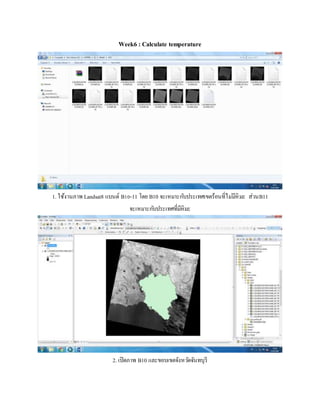
Week6
- 1. Week6 : Calculate temperature 1. ใช้งานภาพ Landsat8 แบนด์ B10-11 โดย B10 จะเหมาะกับประเทศเขตร้อนที่ไม่มีหิมะ ส่วนB11 จะเหมาะกับประเทศที่มีหิมะ 2. เปิดภาพ B10 และขอบเขตจังหวัดจันทบุรี
- 2. 3. เปิดเครื่องมือ ModelBuilder 4. ลากชั้นข้อมูลที่ต้องการมาใส่ในหน้าต่าง Model 5. พิมพ์ในช่อง Searchว่า Raster calculator นั้นลากมาวางในหน้าต่าง Model เพื่อใช้เครื่องมือ Raster calculator ในการวิเคราะห์ภาพ ตามสูตร
- 3. 6. Double click ที่ Raster Calculator 7. เปิดไฟล์ .txt ในโฟลเดอร์ Landsat ปี 2017เลือก Open with ->Wordpad 8. Copy ค่าของ Radiance_muly_band_10 หากช่องนี้หายให้กดctrl แล้วเลื่อนscore mouse
- 4. 9. นามาหาค่าที่แท้จริง จากนั้น Copy 10. วางลงในช่องสมการ 11. ใส่เครื่องหมาย * จากนั้น Double click ที่ภาพ B10
- 5. 12. Copy ค่าของ Radiance_add_band_10 13. ใส่เครื่องมือ + ตามด้วยค่าของ Radiance_add_band_10 ลงไป จากนั้นเลือกที่บันทึกงาน 14. สร้างโฟลเดอร์ใหม่ชื่อว่า Week6 จากนั้นกด Up one level หนี่งครั้ง แล้วเข้ามาที่โฟลเดอร์ใหม่ เพื่ออัพเดตไฟล์
- 6. 15. ตั้งชื่อไฟล์ ls8_b10_rad กด Save 16. จากนั้นกด Save 17. เมื่อกด Save จะต้องได้ดังภาพ
- 7. 18. ค้นหาเครื่องมือ Extract by mask จากนั้นลากลงมาวางในหน้าต่าง Model 19. คลิกที่เครื่องมือ Connect 20. แล้วโยงเส้นจาก ผลลัพธ์ (ls8_b10_rad) ไปยัง Eztract by Mask แล้วคลิกขวาเลือก Input raster
- 8. 21. โยงเส้นจากขอบเขตจันทบุรีไปหา Extract by Mask 22. ตอนนี้ไฟล์จะ Default ไปยังไดรฟ์ C 23. เปลี่ยนที่จัดเก็บให้โดยดับเบิ้ลคลิก แล้วเลือกที่จัดเก็บใหม่
- 9. 24. จากนั้นกด OK 25. คลิกที่ AutoLayout 26. เมื่อคลิกแล้ว โปรแกรมจาการจัดเรียงกระบวนการให้ดูเป็นระเบียบมาขึ้น
- 10. 27. จากนั้น ลากเครื่องมือ Raster Calculator มาอีกครั้ง 28. คัดลอกค่า K1band 10 และ K2 band 10 29. นามาใส่ในสูตรที่เครื่องมือ Raster Calculate
- 11. 30. แล้วกด AutoLayout อีกครั้ง 31 คลิกขวาที่ Temperature เลือก Add To Display โปรแกรมจะส่งข้อมูลไปที่ Layer of content
- 12. 32. จากนั้นกด Run 33. คลิกขวาที่ชั้นข้อมูล เลือก Properties ->Symbology เลือก Stretched เลือกสีตามต้องการแล้วกด OK 34. จะได้งผลลัพธ์ดังภาพ
- 13. 35. จากนั้นเปิดเครื่องมือ 3D Analyst 36. เลือก Interpolate Line แล้วลากเส้นผ่านจุดใดจุดหนึ่ง 37. คลิกเลือก Profile Graph 38. จะได้ Report graph ดังภาพ